Como integrar o Zoho Mail ao Zoho CRM
Adicione rapidamente um contato ao Zoho CRM:
Você pode adicionar diretamente um contato ou lead do Zoho CRM de sua caixa de correio. Além disso, depois de criar o registro no Zoho CRM, você pode associar diretamente uma tarefa ou evento ou nota ao Contato do CRM ou ao lead. Depois de adicionar um Contato do CRM, você pode vincular um potencial com o contato do Zoho CRM, a partir desta seção em si.
Essa integração está disponível apenas para os usuários que já têm uma conta do Zoho CRM. Os contatos/leads adicionados podem ser verificados diretamente nas respectivas seções do CRM.
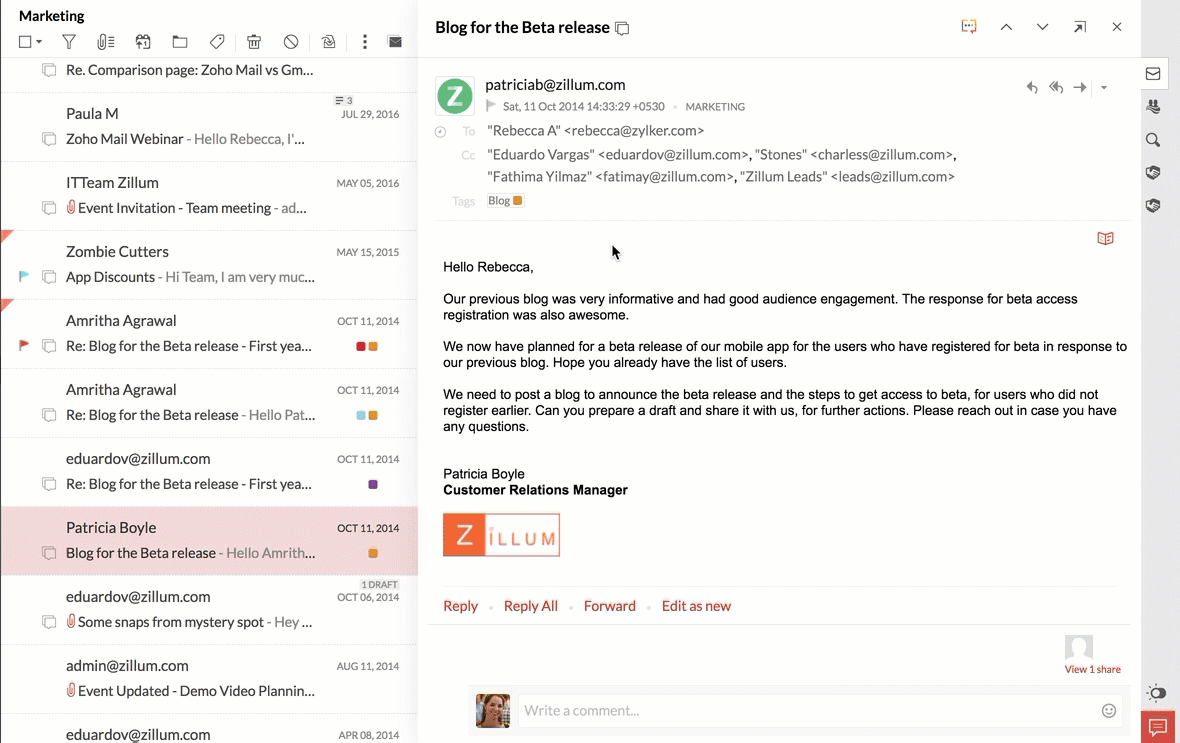
- Clique nas áreas De ou Para/CC do Contato para visualizar a janela pop-up de Contato;
- Selecione a opção "View CRM Info" nas opções disponíveis;
- Você verá a opção Adicionar a Contatos/Leads do CRM na página Informações do CRM, caso o endereço de e-mail já não esteja disponível no banco de dados do Zoho CRM;
- Forneça os detalhes em Contact Information e clique em Save;
- O registro será adicionado aos seus contatos/leads do CRM com base na sua escolha.
Depois de adicionar o contato ao Zoho CRM, você pode clicar no ícone View in CRM ao lado do ID de e-mail para abrir os detalhes do contato dentro do Zoho CRM.
Contatos/Leads do CRM na composição
Ao enviar um e-mail, você pode selecionar diretamente contatos/leads da lista suspensa de preenchimento automático. Na janela de composição, quando você começar a digitar algumas letras, terá a opção de escolher entre uma lista de contatos que correspondem às letras digitadas. Essa lista inclui os Contatos do CRM.
Você também pode acessar os contatos do Zoho CRM no catálogo de endereços durante a composição de um e-mail.
Você pode adicionar uma tarefa do CRM a um contato, assim que o contato for adicionado ao Zoho CRM.
- Clique nas áreas De ou Para/CC do Contato para visualizar a janela pop-up de Contato;
- Selecione a opção "View CRM Info" nas opções disponíveis;
- Se o contato já estiver disponível no CRM, você poderá visualizar todas as informações relacionadas nesta seção;
- Além disso, você pode clicar em Add Task para adicionar uma tarefa de CRM associada ao contato;
- Dessa mesma forma, você também pode adicionar Nota do CRM/ Evento do CRM diretamente nessa página;
- Todas as informações serão atualizadas diretamente no Zoho CRM.
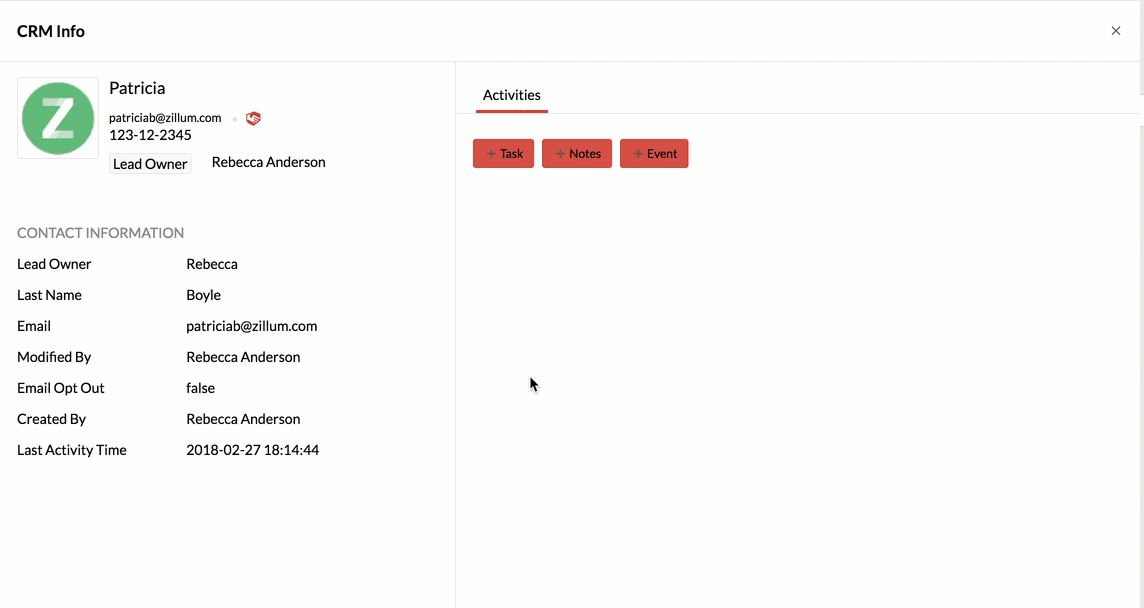
Fale com os Zoho Experts
Recent Articles
Como integrar Google Ads no Zoho Landing Page
Ao integrar o Zoho LandingPage com o Google Ads, você pode rastrear leads que se inscreveram por meio de campanhas de anúncios segmentados e grupos de anúncios. Você também pode integrar seu formulário de página de destino ao Zoho CRM para rastrear a ...Como Configurar Redirecionamentos 301 para Artigos da Base de Conhecimento no Zoho Desk
Os artigos da base de conhecimento são identificados pelo link permanente ou URL que é gerado automaticamente quando são publicados. O URL inclui o nome da categoria, os nomes das subcategorias e o título do artigo. Um URL pode alterar horas extras ...Como baixar artigos da base de conhecimento do Zoho Desk como Arquivos PDF
Os artigos da base de conhecimento contêm uma variedade de informações, como detalhes do produto, especificações, white papers, diretrizes de conformidade e SOPS, que podem ser acessados on-line. No entanto, cópias para download desses artigos podem ...Como converter feedback de artigos em tickets no Zoho Desk
No módulo Base de Conhecimento, ao clicar em um artigo, os agentes ou escritores inserem a visualização de detalhes do artigo onde podem visualizar o: Comentários que ajudam os leitores do centro deixaram no artigo (artigos publicados) Lista de ...Como permitir comentários públicos em artigos da base de conhecimento (KB) no Zoho Desk
O feedback do cliente desempenha um papel importante na melhoria dos produtos, bem como dos recursos instrucionais associados a eles. Com mais organizações implementando modelos de suporte ao cliente de autoatendimento, é imperativo dar aos clientes ...
Popular Articles
Como posso alterar ou redefinir a senha da Conta do Google?
Sua senha da Conta do Google é a mesma usada em outros produtos do Google, como Gmail e YouTube. Se esquecer sua senha e quiser redefini-la ou alterá-la por razões de segurança, siga as etapas abaixo. SENHA ESQUECIDA Caso não saiba a senha da sua ...Como alterar ou redefinir minha senha do Zoho?
Sua conta Zoho é a chave para acessar uma gama de ferramentas poderosas que podem impulsionar sua produtividade e o sucesso do seu negócio. No entanto, com grande poder vem uma grande responsabilidade – proteger sua conta com uma senha forte é ...Zoho Mail offline
Apesar da crescente popularidade dos aplicativos de mensagens, o email manteve seu trono como o principal modo de comunicação oficial. A verificação de e-mails tornou-se sinônimo de trabalho, e o trabalho não se limita mais ao escritório. ...Adicionando Alias (apelidos) no Zoho Mail
Quando um usuário tem vários endereços de e-mail para a mesma conta, o endereço de e-mail adicional pode ser configurado como um alias de e-mail para a conta. Os aliases de e-mail são particularmente úteis para administrar vários domínios. Quando uma ...Você conheçe o botão de Ítens Recentes no Zoho CRM?
ÍTENS RECENTES. Você conhece o ícone Ítens Recentes no canto inferior direito, da tela do CRM Zoho ? Este botão é muito usado no CRM Zoho e serve para visualizar os últimos 20 ítens acessados. Seja ele, um “Cliente”, um “Negócio”, um “Evento”, ...
Related Articles
Deixe o Zoho CRM ainda mais potente com integrações.
O Zoho CRM é uma das mais poderosas ferramentas de CRM do mundo. Mas para aumentar ainda mais sua capacidade, existe uma variedade de aplicações que podemos integrar com o Zoho CRM. Isso permite que a equipe tenha uma performance ainda mais eficiente ...Como integrar as redes sociais ao Zoho CRM?
Na sua conta do Zoho CRM você pode criar uma marca e relacionar as redes sociais da sua empresa, como Twitter, Facebook. Integre as redes sociais e acompanhe as interações sociais dos seus Leads e Contatos no Zoho CRM Leia o texto completo ...Trabalhando com a integração do Zoho Desk no Zoho CRM
O Zoho CRM permite que você integre suas contas do Desk e do CRM. Essa integração visa fornecer uma plataforma única para visualizar e responder aos tickets do cliente diretamente na conta do CRM. Como administrador, você pode iniciar a integração ...Introdução ao Zoho CRM
O que é CRM? O Gerenciamento de Relacionamento com o Cliente (CRM) pode ser definido de várias maneiras, dependendo do que um indivíduo pretende alcançar. Para alguns, é a estratégia para identificar, entender, gerenciar e atender às necessidades de ...Como Integrar o Whatsapp ao Sales IQ
A integração do WhatsApp Business com o SalesIQ ajuda você a lidar com todas as conversas de bate-papo no painel do SalesIQ. Permita que seus visitantes entrem em contato com você pelo canal conveniente, e seus operadores podem lidar com o bate-papo ...
